1. Logga in i admin.websupport.se
2. Klicka på domännamnet du vill administrera i tjänsteöversikte.
3. Klicka sedan på E-post > Översikt > Domänsäkerhet
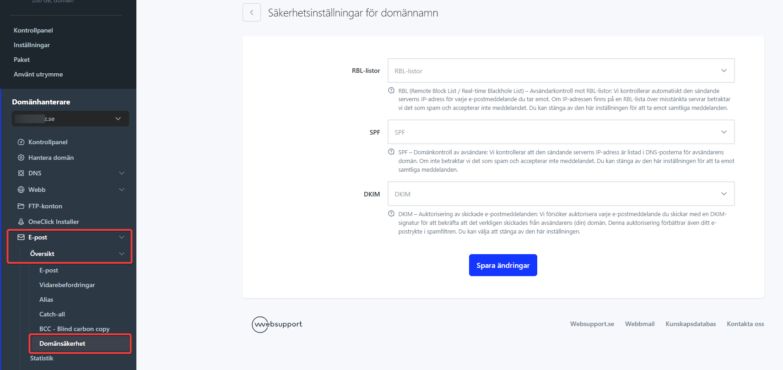
Här hittar du tre grundinställningar:
RBL svartlista avsändare check – låter dig kontrollera mottagna e-postmeddelanden och servern som skickade dem mot en blocklistan, om servern finns på listan blir e-postmeddelandet markerat som SPAM.
Om blockering uppstår så finns det två lösningar:
1. Administratören för den angivna (svartlistade) servern behöver kontakta den aktuella leverantören av blocklistan.
2. Stänga av den här funktionen och du kommer att få alla e-postmeddelanden, även de som är markerade som SPAM. Tänk dock på att stänga av den kan leda till ökad mottagning av SPAM-e-post.
Avsändarens domänkontroll – SPF – detta är DNS post som innehåller information om den sändande servern tillåtelse att skicka e-post från den angivna domänen. Det används för att skydda mot mottagande för skräppost. Om det här alternativet är aktiverat kontrollerar vår server denna behörighet. Om avsändaren får ett e-postmeddelande med meddelandet ”550 Meddelande avvisas eftersom SPF-kontroll misslyckades”.
Det finns två lösningar på detta:
1. Avsändaren lägger till rätt SPF-post i sin domän
2. Mottagaren stänger av SPF-kontrollen, men kan återigen få ökade skräppostmeddelanden i postlådor under domänen
